

| 25-10-2021 (1099 ) | Categoria: Articles |
Segurament m√©s d'una vegada has hagut de realitzar algun tipus de tasca repetitiva amb el teu ordinador. Fer repeticions interminables amb el teclat o el ratol√≠ pot ser un treball realment cansat, especialment a causa de la tasca avorrida. √Čs per aix√≤ que t'ensenyarem a¬†automatitzar els moviments del ratol√≠ i el teclat,ideals per a certs jocs.
I, fins i tot si vost√® no va a utilitzar aquest sistema per automatitzar¬†els moviments del ratol√≠ i el teclat en el seu entorn de treball, aquesta funci√≥ pot ser realment √ļtil per a moltes tasques: des de descarregar receptes de cuina a Internet a aprofitar al m√†xim els recursos en el seu joc favorit per treure'n m√©s profit.
Aqu√≠ √©s on entra¬†PlayStatic,una aplicaci√≥ totalment gratu√Įta compatible amb Windows 10 i que li permetr√† automatitzar els moviments del ratol√≠ i el teclat de forma r√†pida i senzilla. Una aplicaci√≥ amb un pes rid√≠cul i que no pot faltar a l'ordinador.
El primer que cal fer és descarregar l'aplicació PlayStatic a través d'aquest enllaç. Ocupa només 698 KB pel que difícilment ocuparà espai en el seu disc dur una vegada que instal·li aquest programa per moure automàticament el ratolí i el teclat d'una manera molt senzilla i sense haver de tenir coneixements en programació.
Un cop hagis instal·lat PlayStatic al teu ordinador veuràs que té dues funcions principals: activar el mode d'enregistrament perquè tota l'activitat del nostre ratolí i teclat es registri automàticament o utilitzar un mode manual per especificar cadascuna de les accions que s'han de fer.
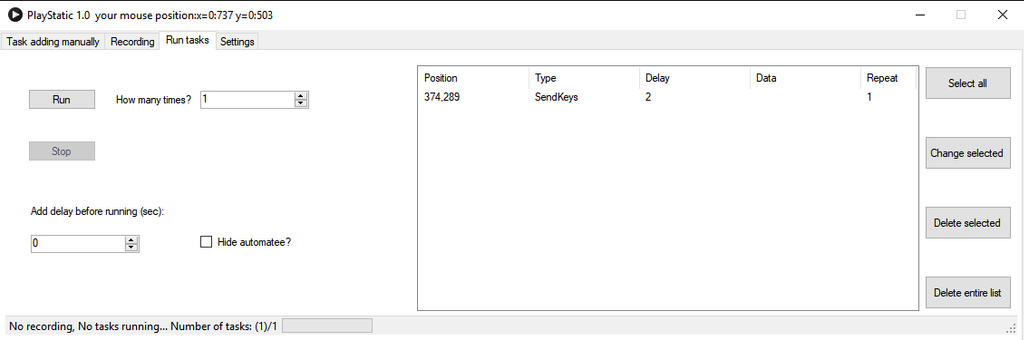
Per dir que el mode automàtic és el més fàcil d'utilitzar pel que és el que recomanem si voleu automatitzar els moviments del ratolí i les pulsacions de tecles al teclat. Per fer-ho, només has de prémer el botó "Inicia l'enregistrament" per començar a crear una llista de tasques. Mentre movem el ratolí i el teclat, PlayStatic gravarà automàticament tots aquests moviments i després els repetirà un cop acabem la gravació.
Com veureu, és una aplicació molt senzilla d'utilitzar i que ens pot estalviar molta feina, esprémer al màxim qualsevol videojoc que necessiti una gestió constant dels recursos, o simplement ser capaços de gravar els nostres jocs a jocs retro i repetir-los automàticament sense haver de prémer cap tecla.
______________________________________
| playstatic_2.0.0_setup.exe |
_____________________________________________________
Si treballes a l'ordinador, o si simplement l'utilitzes sovint, √©s probable que¬†tinguis certes tasques que es repeteixen dia rere dia,o fins i tot diverses vegades en el mateix dia. I per estalviar temps, en ordinadors amb¬†sistema operatiu Windows,inclosa l'√ļltima versi√≥¬†de Windows 10,√©s possible¬†automatitzar tasques de Windows amb diferents programes. Alguns s√≥n m√©s senzills i altres m√©s complexos, i el que ens preocupa en aquesta ocasi√≥ √©s¬†lleuger, senzill i gratu√Įt.
Tinyask es pot descarregar gratu√Įtament i ni tan sols¬†arriba als 100 kb. A m√©s, ni tan sols requereix una instal¬∑laci√≥ com a tal, sin√≥ que √©s un¬†programa port√†til en format executable (.exe) que es pot obrir en qualsevol moment sense haver d'ocupar espai, ni consumir recursos innecessaris a l'ordinador. Un cop l'obrim veurem una finestra m√≠nima amb controls com obrir arxiu,¬†gravar, reproduir o guardar entre uns quants m√©s. El que necessitem, principalment, s√≥n les funcions per gravar, jugar i guardar; d'aquesta manera podem automatitzar qualsevol tasca, comprovar que s'ha registrat correctament i despr√©s desar-la, tamb√©¬†com a fitxer executable.

L'operació és tan simple com en un primer pas feu clic a l'opció de registre, i des d'aquí podem fer qualsevol tasca amb el ratolí i el teclat. Quan hàgim acabat l'operació que volem automatitzar, de nou farem clic al botó de registre per aturar el procés, i després podrem comprovar que tot és correcte fent clic al botó reproduir. Un cop tenim alguna tasca automatitzada,fent clic al botó Compila podem seleccionar una ubicació on guardar el fitxer executable (.exe) que desencadeni l'acció que acabem de registrar.
Podeu crear tasques el temps que sigui necessari i podeu emmagatzemar-ne diverses a la mateixa carpeta amb el nom que les descriu. D'aquesta manera, simplement haurem de fer clic sobre l'arxiu executable que correspongui a l'acci√≥ automatitzada perqu√® es realitzi pel seu compte. I sempre que es basi en les accions de la interf√≠cie gr√†fica d'usuari de Windows 10, podem fer absolutament qualsevol acci√≥ i deixar-la guardada. Ara, n'hi ha prou que la ubicaci√≥ d'una finestra canvi√Į, per exemple, de manera que la tasca de fer clic en un lloc determinat no encaixi amb el que pretenem. Des del¬†planificador de tasques del Windows tamb√© √©s possible automatitzar l'execuci√≥ de certes tasques.
Afegeix-hi un comentari: